Rumah >masalah biasa >Bagaimana untuk menyelesaikan kegagalan papan kekunci komputer win10
Bagaimana untuk menyelesaikan kegagalan papan kekunci komputer win10
- WBOYWBOYWBOYWBOYWBOYWBOYWBOYWBOYWBOYWBOYWBOYWBOYWBke hadapan
- 2023-07-18 12:41:087055semak imbas
Ramai kawan-kawan, bila guna komputer, keyboard tiba-tiba rosak tak tahu apa puncanya, dan tak tahu cara nak selesaikan papan kekunci tidak boleh digunakan pada komputer Windows 10.
Kaedah 1: Kemas kini pemacu
1 Klik kanan "PC ini", cari "Urus" dan klik padanya.
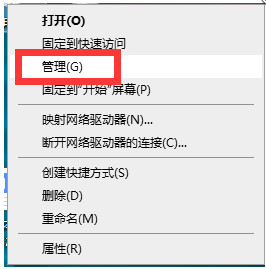
2. Masukkan antara muka pengurusan komputer, cari "Pengurus Peranti" di sebelah kiri, klik dua kali untuk membukanya.
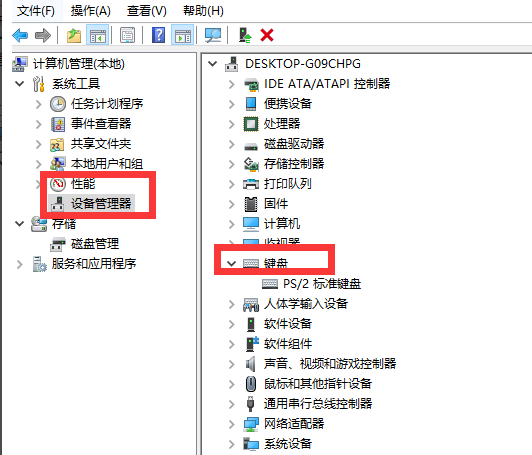
3. Cari "Papan Kekunci" di sebelah kanan dan klik dua kali untuk membukanya, kemudian klik kanan dan pilih "Kemas Kini Pemacu" untuk memulakan semula komputer.
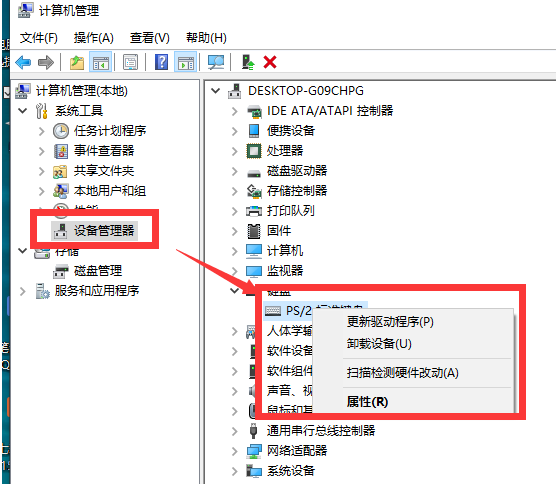
method 2: Gunakan papan kekunci maya untuk masa yang sama. butang di penjuru kiri sebelah bawah desktop komputer - klik Tetapan.
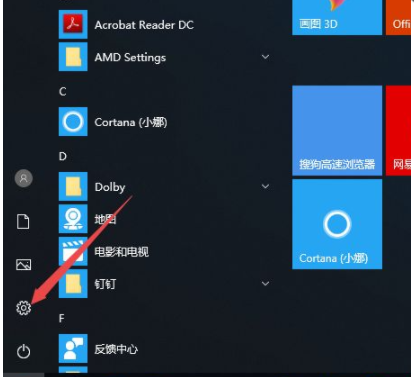 2 Kemudian kita klik untuk menggunakannya dengan mudah.
2 Kemudian kita klik untuk menggunakannya dengan mudah.
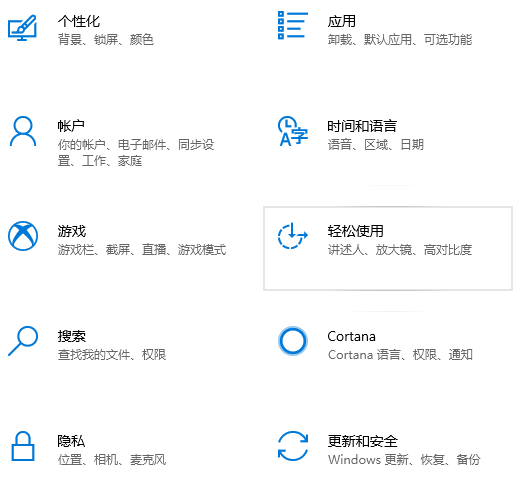 3. Dalam Aplikasi Mudah, kita klik pada papan kekunci.
3. Dalam Aplikasi Mudah, kita klik pada papan kekunci.
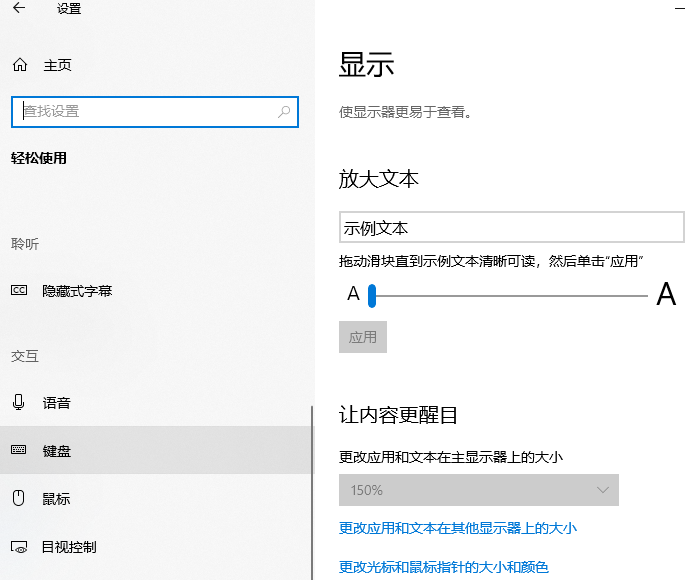 4. Dalam antara muka pop timbul, kami akan menggunakan suis papan kekunci pada skrin untuk membukanya.
4. Dalam antara muka pop timbul, kami akan menggunakan suis papan kekunci pada skrin untuk membukanya.
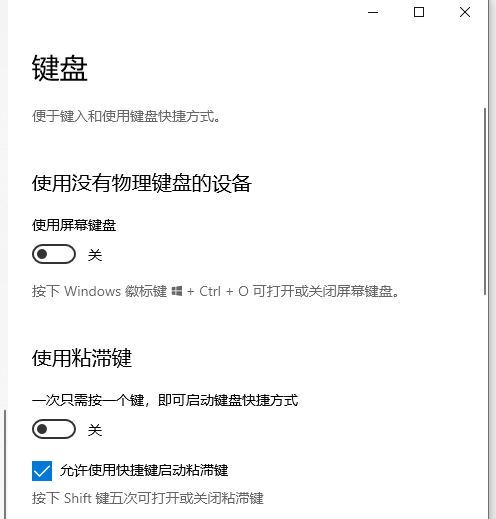 5 Dengan cara ini, kami mendayakan papan kekunci pada skrin.
5 Dengan cara ini, kami mendayakan papan kekunci pada skrin.
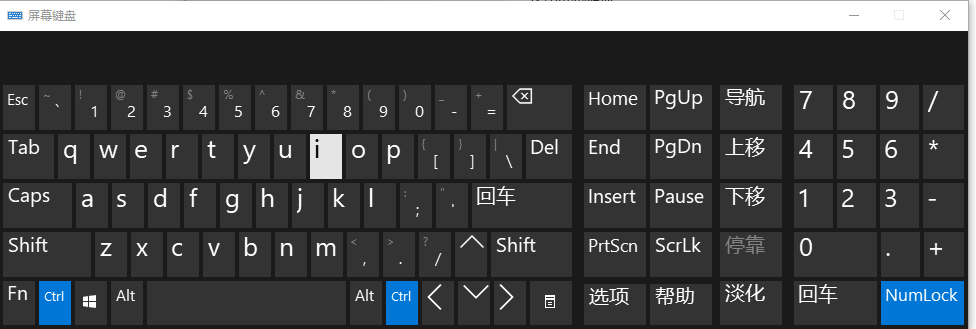 Di atas adalah penyelesaian kepada masalah papan kekunci komputer sistem win10 anda boleh menangani masalah ini melalui kaedah di atas.
Di atas adalah penyelesaian kepada masalah papan kekunci komputer sistem win10 anda boleh menangani masalah ini melalui kaedah di atas.
Atas ialah kandungan terperinci Bagaimana untuk menyelesaikan kegagalan papan kekunci komputer win10. Untuk maklumat lanjut, sila ikut artikel berkaitan lain di laman web China PHP!

